zuiのネットでお小遣い日記
日々の雑多なこと。最近は非破壊自炊(本を裁断せずに電子化する)がマイブームです。自作の台で頑張っています。 FC2から引っ越しました。
[PR]
- 2025/12/14 (Sun)
- |
- Edit |
- ▲Top
×
[PR]上記の広告は3ヶ月以上新規記事投稿のないブログに表示されています。新しい記事を書く事で広告が消えます。
非破壊自炊に挑戦(6) eTilTranでページの傾きを修整
- 2013/03/30 (Sat)
- 自炊 |
- CM(0) |
- Edit |
- ▲Top
今回はeTilTranという非常に便利なツールを見つけたのでそのレポートです。
eTilTranは、自炊したページ画像の傾きを自動で補正してくれるツールです。しかもフリー。
前回公開した三国志はかなりページの傾きが目立つものですが、このツールを使ったらかなり良くなりました。
eTilTranのダウンロードはこちらのページからできます。
http://no722.cocolog-nifty.com/blog/etiltran/
今回は現時点で最新の V0.12β-10 を使用しました。zip形式で公開されているので展開するだけでインストールは終了です。
起動するとこんなページが表示されますので、メニューから[ファイル]-[入力フォルダ]を選びます。
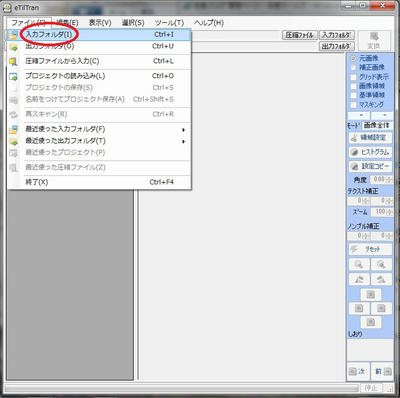
フォルダ選択ダイアログが表示されるので自炊した連番画像のあるフォルダを指定すると、続けて以下のダイアログが表示されます。

上の赤丸を付けた部分を設定しました。今回は小説なので[小説優先]を選びます。
管理人は「ノンブル」という単語を知りませんでしたwww どうやらページ番号のある領域のようですね。今回は[ノンブル左右上]を選びます。正しい位置を選ばないと読み込み中にエラーが出るので注意しましょう。
この状態で右上の「読み込み」ボタンをクリックすると読み込みが始まります。このタイミングでもう補正をしながら読み込んでいるようで、結構時間がかかります。読み終わるとこんな画面になります。
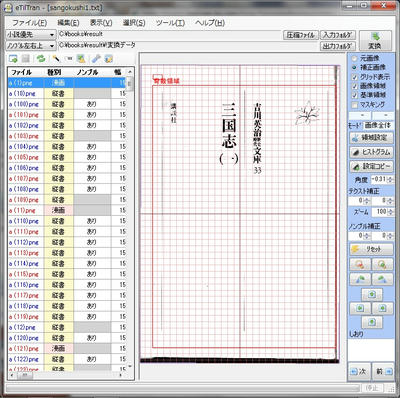
プレビュー画面にグリッドが表示され、ページが曲がっているかどうかがわかるようになっています。
この時点ですでに補正が行われていて、表示されているのは補正後の結果です。右上の「補正画像」ラジオボタンを「元画像」に変えるとどの程度補正されたかがわかります。
[補正前]
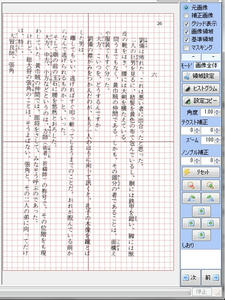
[補正後]
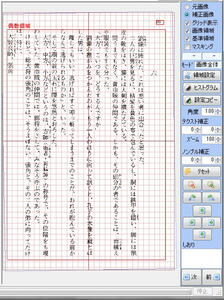
わかりますか?効果バッチリです。
左のファイル名一覧をクリックしてから上下の矢印キーまたはプレビュー画面をマウスクリックでページ移動ができますので、ざっとページを見ていきます。
#フォーカスがプレビュー画面のほうにあるときは、矢印キーで画像が動くので注意。矢印キーを押して画像が動いたときは、左のファイル名一覧をクリックしてフォーカスをファイル一覧に移せば再び矢印キーでページ移動できます。
すると、あまりにも傾いていると補正が十分効かないケースがやっぱりあります。そういう場合は右側のこの部分にあるボタンを押して手動で修正できるようになっています。

左、右にそれぞれ0.1度ずつ回転してくれるボタンです。これを何度かクリックして適切な位置を探します。
この他にも今回は使いませんでしたが、画像を上下左右に移動したりも出来るようです。
ざっと全体を見通して問題があるページを手直ししたら、右上にある「変換」ボタンをクリックすると以下のダイアログが表示されます。
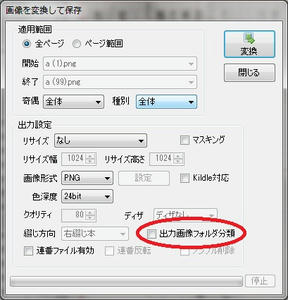
ここで、「出力画像フォルダ分類」は、変換を行ったファイルと変換不要だったファイルを別のフォルダに分類してくれるもののようですが、不要なのでのチェックをはずしました。これで「変換」をクリックすると変換が始まり傾きを直した画像を出力してくれます。デフォルトでは元画像があるフォルダにサブフォルダ「!変換データ」を作成してその下に変換前と同じ名前で画像ファイルができます。
あとは、出来上がった画像を以前の記事で紹介したChainLPに読み込ませれば、傾きが補正されたPDFができます。
補正の設定はメニューの[ファイル]-[プロジェクトの保存]で保存しておくことができるので、出来上がったPDFをみて気に入らないところがあれば、この保存したプロジェクトを開けば前回の状態を復元できます。
ちなみに、ChainLPでもページの傾き補正ができるみたいなのですが、同時に余白除去もされてしまいます。今回は最初から余白がないようにフレーミングして撮影しているので、余白除去は動かないほうがありがたいです。ページの外の余白ではなく、ページ外周と文字列の間の余白が除去されます。しかも全ページではなく、この除去が実行されるページとされないページが混在してとても見づらくなります。
最初から余白込の撮影をしたのなら、eTilTranを使わずChainLPで余白除去、傾き補正、PDF出力を一気にやったほうが効率的かもしれません(テストはしてません)。
eTilTranはページごとに手直しが効くので、細かく見たい時はeTilTranで処理してからChainLPにかけるのがいいようです。
あと、やっぱり撮影時にできる限り傾きを防ぐ努力はしたほうがいいです。そのほうが自動補正できないページが減って手直しが楽になります。
ということで、eTilTranは出来上がりのクォリティを上げるうえではかかせないですね。作者の方に感謝です。
今公開している三国志1巻は、準備ができたらeTilTranで処理したものに差し替えます。
[関連記事]
#ランキングに参加してみました。よろしければ以下のリンクをクリックしていただくとうれしいです。
eTilTranは、自炊したページ画像の傾きを自動で補正してくれるツールです。しかもフリー。
前回公開した三国志はかなりページの傾きが目立つものですが、このツールを使ったらかなり良くなりました。
eTilTranのダウンロードはこちらのページからできます。
http://no722.cocolog-nifty.com/blog/etiltran/
今回は現時点で最新の V0.12β-10 を使用しました。zip形式で公開されているので展開するだけでインストールは終了です。
起動するとこんなページが表示されますので、メニューから[ファイル]-[入力フォルダ]を選びます。
フォルダ選択ダイアログが表示されるので自炊した連番画像のあるフォルダを指定すると、続けて以下のダイアログが表示されます。
上の赤丸を付けた部分を設定しました。今回は小説なので[小説優先]を選びます。
管理人は「ノンブル」という単語を知りませんでしたwww どうやらページ番号のある領域のようですね。今回は[ノンブル左右上]を選びます。正しい位置を選ばないと読み込み中にエラーが出るので注意しましょう。
この状態で右上の「読み込み」ボタンをクリックすると読み込みが始まります。このタイミングでもう補正をしながら読み込んでいるようで、結構時間がかかります。読み終わるとこんな画面になります。
プレビュー画面にグリッドが表示され、ページが曲がっているかどうかがわかるようになっています。
この時点ですでに補正が行われていて、表示されているのは補正後の結果です。右上の「補正画像」ラジオボタンを「元画像」に変えるとどの程度補正されたかがわかります。
[補正前]
[補正後]
わかりますか?効果バッチリです。
左のファイル名一覧をクリックしてから上下の矢印キーまたはプレビュー画面をマウスクリックでページ移動ができますので、ざっとページを見ていきます。
#フォーカスがプレビュー画面のほうにあるときは、矢印キーで画像が動くので注意。矢印キーを押して画像が動いたときは、左のファイル名一覧をクリックしてフォーカスをファイル一覧に移せば再び矢印キーでページ移動できます。
すると、あまりにも傾いていると補正が十分効かないケースがやっぱりあります。そういう場合は右側のこの部分にあるボタンを押して手動で修正できるようになっています。
左、右にそれぞれ0.1度ずつ回転してくれるボタンです。これを何度かクリックして適切な位置を探します。
この他にも今回は使いませんでしたが、画像を上下左右に移動したりも出来るようです。
ざっと全体を見通して問題があるページを手直ししたら、右上にある「変換」ボタンをクリックすると以下のダイアログが表示されます。
ここで、「出力画像フォルダ分類」は、変換を行ったファイルと変換不要だったファイルを別のフォルダに分類してくれるもののようですが、不要なのでのチェックをはずしました。これで「変換」をクリックすると変換が始まり傾きを直した画像を出力してくれます。デフォルトでは元画像があるフォルダにサブフォルダ「!変換データ」を作成してその下に変換前と同じ名前で画像ファイルができます。
あとは、出来上がった画像を以前の記事で紹介したChainLPに読み込ませれば、傾きが補正されたPDFができます。
補正の設定はメニューの[ファイル]-[プロジェクトの保存]で保存しておくことができるので、出来上がったPDFをみて気に入らないところがあれば、この保存したプロジェクトを開けば前回の状態を復元できます。
ちなみに、ChainLPでもページの傾き補正ができるみたいなのですが、同時に余白除去もされてしまいます。今回は最初から余白がないようにフレーミングして撮影しているので、余白除去は動かないほうがありがたいです。ページの外の余白ではなく、ページ外周と文字列の間の余白が除去されます。しかも全ページではなく、この除去が実行されるページとされないページが混在してとても見づらくなります。
最初から余白込の撮影をしたのなら、eTilTranを使わずChainLPで余白除去、傾き補正、PDF出力を一気にやったほうが効率的かもしれません(テストはしてません)。
eTilTranはページごとに手直しが効くので、細かく見たい時はeTilTranで処理してからChainLPにかけるのがいいようです。
あと、やっぱり撮影時にできる限り傾きを防ぐ努力はしたほうがいいです。そのほうが自動補正できないページが減って手直しが楽になります。
ということで、eTilTranは出来上がりのクォリティを上げるうえではかかせないですね。作者の方に感謝です。
今公開している三国志1巻は、準備ができたらeTilTranで処理したものに差し替えます。
[関連記事]
- [非破壊自炊でPDF化したパブリックドメインの本を公開]
- [非破壊自炊に挑戦(7) 照明スタンド導入]
- [非破壊自炊に挑戦(5) 自作の台を改良する]
- [非破壊自炊に挑戦(4) PDFに変換する]
- [非破壊自炊に挑戦(3) 撮影画像を修正する]
- [非破壊自炊に挑戦(2) 撮影の方法]
- [非破壊自炊に挑戦(1) とっても簡単な台を自作した]
#ランキングに参加してみました。よろしければ以下のリンクをクリックしていただくとうれしいです。
 | にほんブログ村 | 人気ブログランキングへ |
PR
プロフィール
最新記事
(02/05)
(05/18)
(05/15)
(05/10)
(04/28)




この記事へのコメント